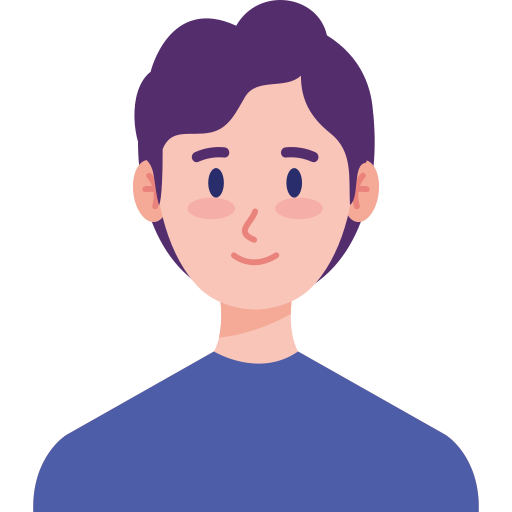Đối với học sinh sinh viên và người đi làm, Powerpoint là một trong những phần mềm quen thuộc được sử dụng khá nhiều. Nó giúp cho bài thuyết trình của bạn sinh động và chuyên nghiệp hơn. Nếu bạn đang thắc mắc “powerpoint là gì?”, ưu và nhược điểm cũng như các tính năng cơ bản thì đừng nên bỏ qua bài viết này của Tiki Blog.
Powerpoint là gì?
Microsoft Powerpoint (viết tắt là PPT) là phần mềm giúp người dùng tự tạo ra các bản trình chiếu chuyên nghiệp và tiện dụng. Nội dung được thể hiện trong các slide bao gồm nhiều dạng như văn bản, hình ảnh, video, biểu đồ, đồ hoạ… Chúng không chỉ trực quan, sinh động mà còn có tính tương thích cao, thuận tiện trong việc chia sẻ với nhiều người khác.
Powerpoint không phải do công Microsoft tạo nên mà đây là sản phẩm của công ty phần mềm có tên là Forethought. Nó được phát hành vào tháng 4 năm 1987 và được Microsoft mua lại chỉ sau 3 tháng. Vào năm 1990, Microsoft lần đầu tiên giới thiệu phiên bản MS Powerpoint 2.0.
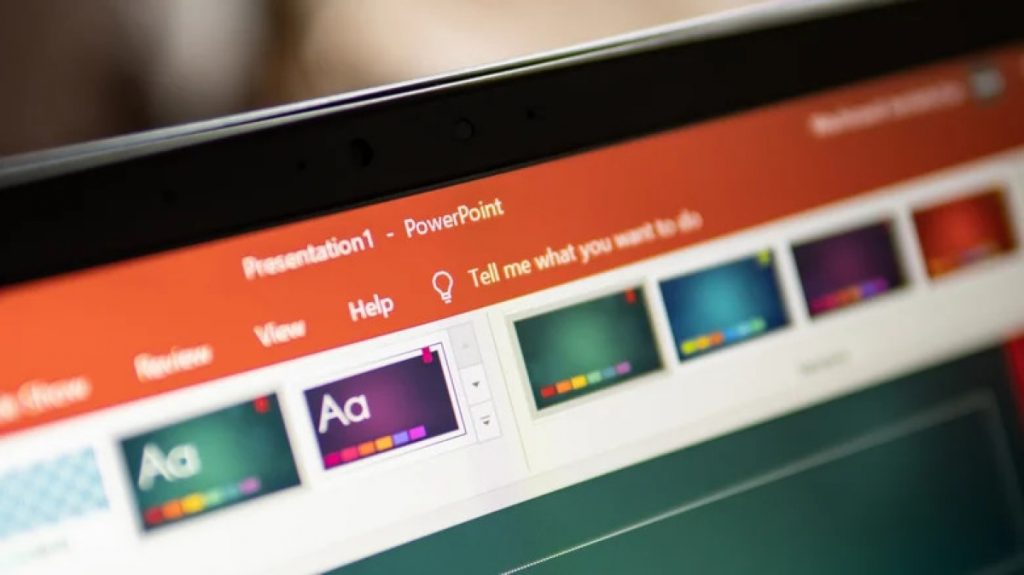
Ưu điểm và nhược điểm của Powerpoint
Bên cạnh thắc mắc “Powerpoint là gì” thì ưu và nhược điểm của phần mềm này cũng là điều mà nhiều người dùng quan tâm. Ưu điểm của nó là:
- Thuận tiện sử dụng ở mọi địa điểm, đặc biệt là đối với ai cần sử dụng tin học văn phòng trong công việc, học tập.
- Giao diện trực quan sinh động, dễ thao tác cho người mới
- Người dùng có thể tự sáng tạo slide theo ý thích của mình hoặc sử dụng mẫu có sẵn
- Có tính ứng dụng cao, có thể sử dụng để làm video, CV, tài liệu, tờ rơi… ngoài việc làm slide như thông thường
- Cho phép xuất thành nhiều định dạng
- Cho phép người dùng chèn nhiều định dạng (hình ảnh, clip, âm thanh, biểu đồ…).
Bên cạnh ưu điểm thì Powerpoint cũng tồn tại một số nhược điểm như:
- Dễ gặp lỗi (lỗi font chữ, lỗi hiệu ứng, lỗi hiển thị hình ảnh…) nếu chuyển sang máy khác
- Không có khả năng tự động lưu.
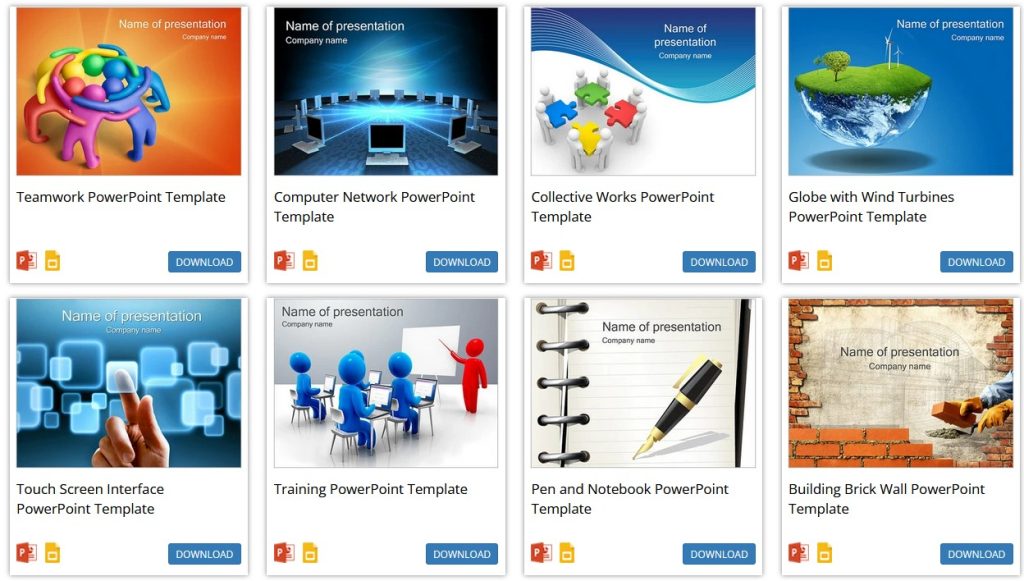
Tải Microsoft Powerpoint ở đâu? Cách kích hoạt Powerpoint
Nếu có nhu cầu tải Microsoft Powerpoint về máy tính, bạn có thể thực hiện như sau:
- Bước 1: Vào trang website của Microsoft -> Chọn tab Products -> Chọn Microsoft 365
- Bước 2: Mục này sẽ hiển thị tất cả sản phẩm của Microsoft 365. Bạn nhấn chọn Powerpoint.
- Bước 3: Bạn điền thông tin để đăng nhập vào Microsoft để tải phần mềm về máy. Bạn có thể chọn mua hoặc đăng ký sử dụng cho một máy/nhiều máy theo các khoản phí khác nhau.
- Bước 4: Sau khi cài đặt hoàn tất, bạn có thể bắt đầu sử dụng Powerpoint.
Cách kích hoạt giao diện chính của Powerpoint khá đơn giản chỉ với 2 bước:
- Bước 1: Vào thanh tìm kiếm của máy tính, bạn bấm “powerpoint” và nhấn Enter.
- Bước 2: Màn hình sẽ hiển thị kết quả tìm kiếm, bạn nhấn đúp vào biểu tượng để kích hoạt phần mềm. Lúc này, Powerpoint sẽ hiển thị bản trình chiếu trống.

Xem thêm sản phẩm thông minh hỗ trợ học tập tại đây:

Laptop Asus ExpertBook B1400 (Chip Intel Core i5-1235U | RAM 8GB | SSD 512GB NVMe | 14' Full HD | Bảo mật vân tay | Bảo mật TPM 2.0 | Độ bền chuẩn quân đội US) - Hàng Chính Hãng
15.890.000 ₫
20.999.000 ₫ -24%
Giao sáng thứ 6, 04/10

LapTop Lenovo V14 IIL (82C400W0VN) | Intel Core i3 _ 1005G1 | 4GB | 256GB SSD PCIe | Win 10 | 14 inch HD | Hàng Chính Hãng
8.200.000 ₫
Giao sáng thứ 6, 04/10

LAPTOP Thinkpad X1 Carbon Gen 6 | I7 – 8550U | Ram 16GB | SSD 512GB | 14″ Full HD | Card On
9.590.000 ₫
Giao thứ 7, 05/10

Laptop Dell Latitude 3590 Core i5 7200U- Ram 8GB- 128GB SSD Ổ cứng -Màn hình 15-6 inch BH 6 thang - Hàng chính hãng
5.800.000 ₫
Giao chủ nhật, 06/10

Laptop Dell Inspiron 3511 P112F001CBL 15.6 Inch Core i3-1115G4/ Win11 + Office) - Hàng Chính Hãng
9.300.000 ₫
Giao thứ 3, 08/10

Laptop Acer Aspire 7 A715-42G-R05G (AMD R5-5500U/ 8GB DDR4/ 512GB SSD/ GTX 1650 4GB/ 15.6 FHD IPS, 144Hz/ Win11) - Hàng Chính Hãng
17.520.000 ₫
Giao thứ 3, 08/10

Máy tính xách tay Laptop Dell Latitude 5470 (Intel Core i5 -6200 | 14 Inch HD | RAM 8GB | 256GB SSD | Intel UHD Graphics | Fedora Os) - Hàng chính hãng
4.550.000 ₫
Giao thứ 7, 05/10

Lenovo ThinkPad L460 (Intel Core i5 6300 , RAM 8.0GB, 1x180GB SSD SATA III, Intel HD 520, MÀN HÌNH 14 INCH Tặng cặp + chuột không dây + bàn di chuột - HÀNG CHÍNH HÃNG
5.790.000 ₫
Giao thứ 7, 05/10

Laptop Giá Rẻ Dell Vostro V3591 i3 1005G1/8GB/256GB/Intel UHD Graphics/Win 10 Hàng Chính Hãng
4.900.000 ₫
Giao thứ 3, 08/10

Laptop Dell Latitude 3520 70251592 (i5 1135G7 4GB RAM/256GBSSD/15.6 inch FHD/Fedora/Đen) - Hàng chính hãng
18.420.000 ₫
Giao thứ 3, 08/10

Laptop Dell Inspiron 16 5625 (99VP91)/ Bạc/ AMD Ryzen 7 5825U (up to 4.5Ghz, 16MB)/ RAM 8GB/ 512GB SSD/ AMD Radeon Graphics/ 16inch FHD/ 4Cell/ Win 11SL/ 1Yr - Hàng chính hãng
22.154.400 ₫
Giao chủ nhật, 06/10

Laptop Acer Nitro Gaming AN515-58-773Y i7 12700H/8GB/512GB/15.6"FHD/3050Ti 4GB/Win11 Hàng Chính Hãng
30.000.000 ₫
Giao thứ 3, 08/10
Cấu trúc một trang Powerpoint
Sau khi hiểu rõ “powerpoint là gì”, bạn có thắc mắc cấu trúc của một trang Powerpoint ra sao, gồm những lệnh nào? Đoạn dưới đây sẽ có câu trả lời cụ thể:
Giao diện chính
- Cửa sổ overview bao gồm các slide
- Trang chiếu nơi người dùng đang chỉnh sửa slide hiện tại
- Notes (dưới cùng của cửa sổ trang chiếu) giúp người dùng ghi chú
- Dãy nút tắt để phóng to, thu nhỏ, thay đổi hình thức hiển thị của slide.
Giao diện chứa các lệnh
- Trên cùng là thanh tiêu đề để hiển thị tên bài thuyết trình
- Dưới thanh tiêu đề là thanh Ribbon, nơi này bao gồm nhiều thẻ lệnh khác nhau
- Bên trái thanh tiêu đề là thanh menu file, gồm những lệnh thường được sử dụng như in, lưu, tạo file mới…
- Bên phải thanh tiêu đề là thanh công cụ, gồm nút redo, undo và save.
- Ngoài ra còn có ba nút điều khiển cửa sổ (thu nhỏ, hạ xuống, tắt).
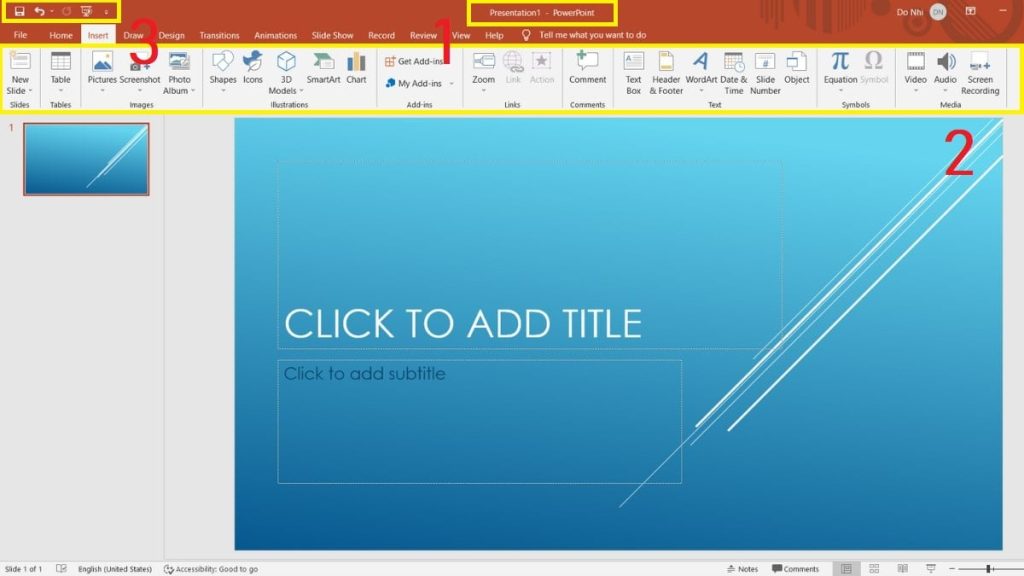
Một số tính năng của Microsoft Powerpoint
Để thuận tiện sử dụng phần mềm Microsoft Powerpoint, bạn nên tìm hiểu kỹ về những tính năng cơ bản và tính năng nổi bật nhất. Chúng bao gồm:
Tính năng cơ bản
Một số tính năng quen thuộc nhất của Powerpoint là:
Home
Thành phần cơ bản và quan trọng nhất của Powerpoint là các slide. Để trình chiếu, người dùng cần nhập hoặc thêm nội dung cụ thể vào. Tại menu Home, bạn có thể thực hiện nhiều thao tác như thêm slide mới, thay đổi trình tự slide, chỉnh sửa bố cục, thiết kế, chọn font chữ, kích thước, màu sắc…
Tham khảo ngay một số sản phẩm với giá ưu đãi tại Tiki:
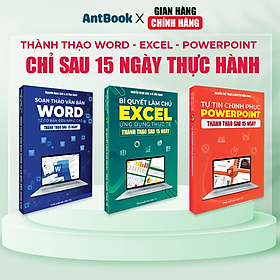
Sách Word - Excel - Powerpoint Bộ 3 Cuốn Tin Học Văn Phòng Từ Cơ Bản Đến Nâng Cao Có Kèm Video Hướng Dẫn + File Thực Hành, Tặng Kèm Sách 39 Thủ Thuật
489.000 ₫
594.000 ₫ -18%
Giao thứ 7, 05/10
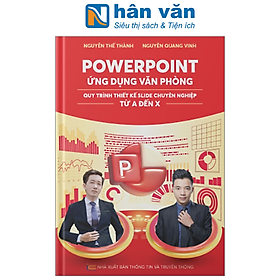
Powerpoint Ứng Dụng Văn Phòng - Quy Trình Thiết Kế Slide Chuyên Nghiệp Từ A Đến X
198.000 ₫
Giao sáng thứ 6, 04/10

Sách PowerPoint Tin Học Văn Phòng Từ Cơ Bản Đến Nâng Cao Cho Người Đi Làm + Tặng Kèm Video Hướng Dẫn
198.000 ₫
225.000 ₫ -12%
Giao thứ 7, 05/10
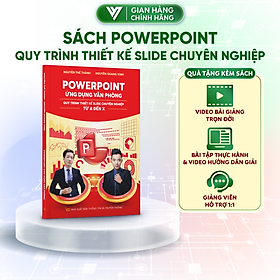
Sách PowerPoint Ứng Dụng Văn Phòng Quy Trình Thiết Kế Slide Chuyên Nghiệp Kèm Video Online Miễn Phí
198.000 ₫
Giao sáng thứ 6, 04/10

Combo 3 Sách Excel - Word - PowerPoint Ứng Dụng Văn Phòng Có Kèm Khoá Học Online ĐÀO TẠO TIN HỌC
534.600 ₫
594.000 ₫ -10%
Giao sáng thứ 6, 04/10
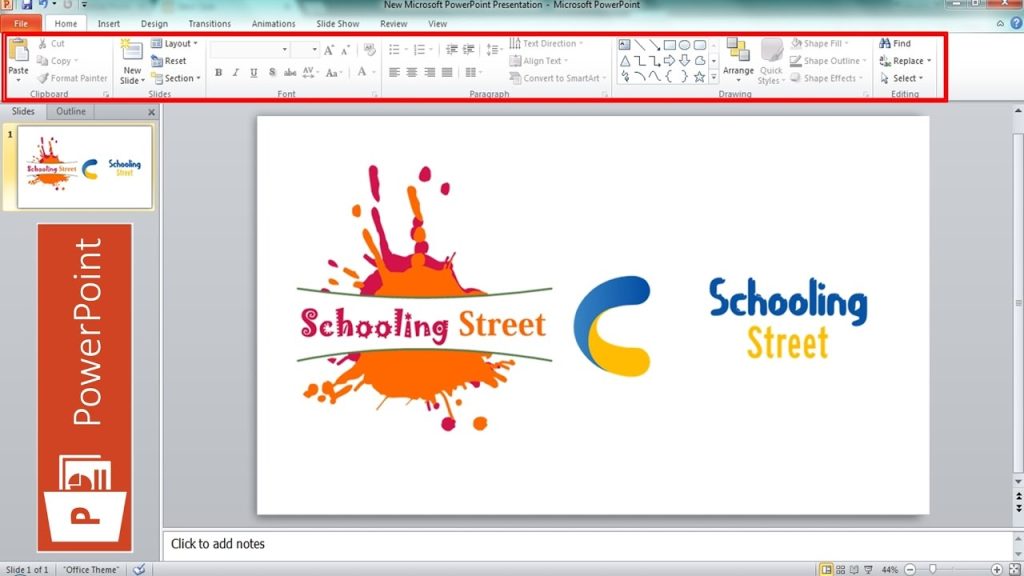
Insert
Thanh menu Insert làm đúng như chức năng của nó, giúp người dùng chèn vào slide. Bạn có thể thêm hình ảnh, video, ký hiệu, âm thanh, đồ hoạ… giúp cho bản trình chiếu sinh động và hấp dẫn hơn.
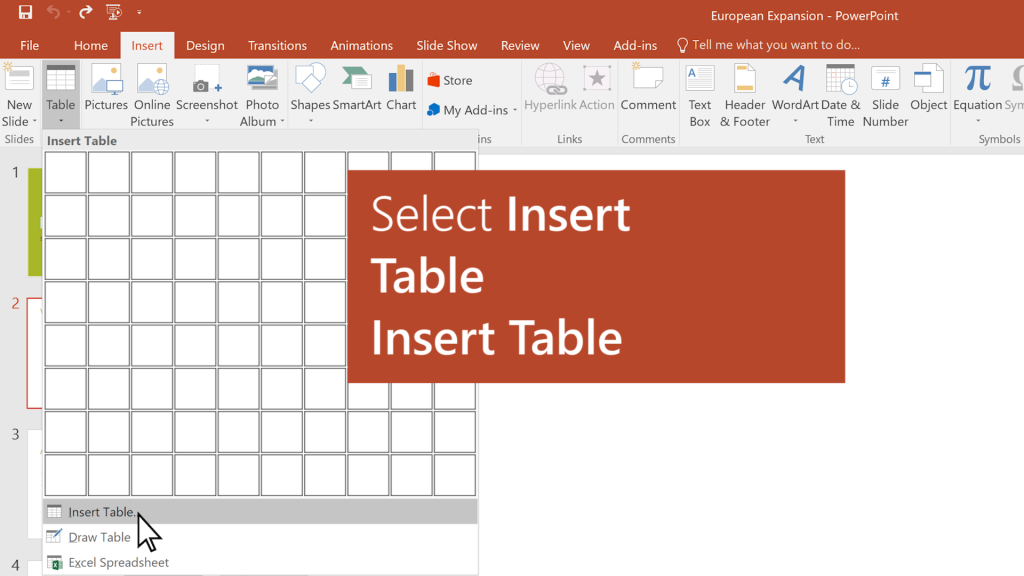
Design
Powerpoint còn có menu Design, chứa nhiều mẫu trình chiếu có sẵn. Thay vì mất thời gian tự thiết kế, bạn có thể chọn mẫu slide được thiết kế để giúp bài thuyết trình đẹp mắt hơn.
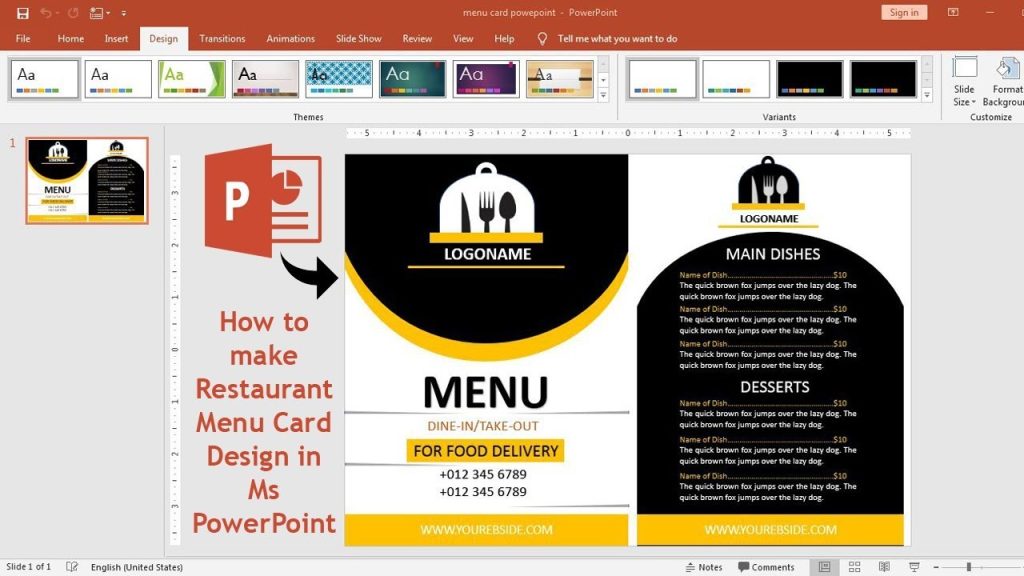
Slideshow
Trong quá trình làm Powerpoint, người dùng luôn có nhu cầu xem hình thức khi trình chiếu sẽ như thế nào. Tính năng Slideshow sẽ giúp bạn làm điều này. Sau khi thiết kế xong hoặc ngay cả khi đang thiết kế, bạn bấm trình chiếu. Ngoài ra, bạn cũng có thể cài đặt thay đổi thời gian hiển thị cho từng slide.
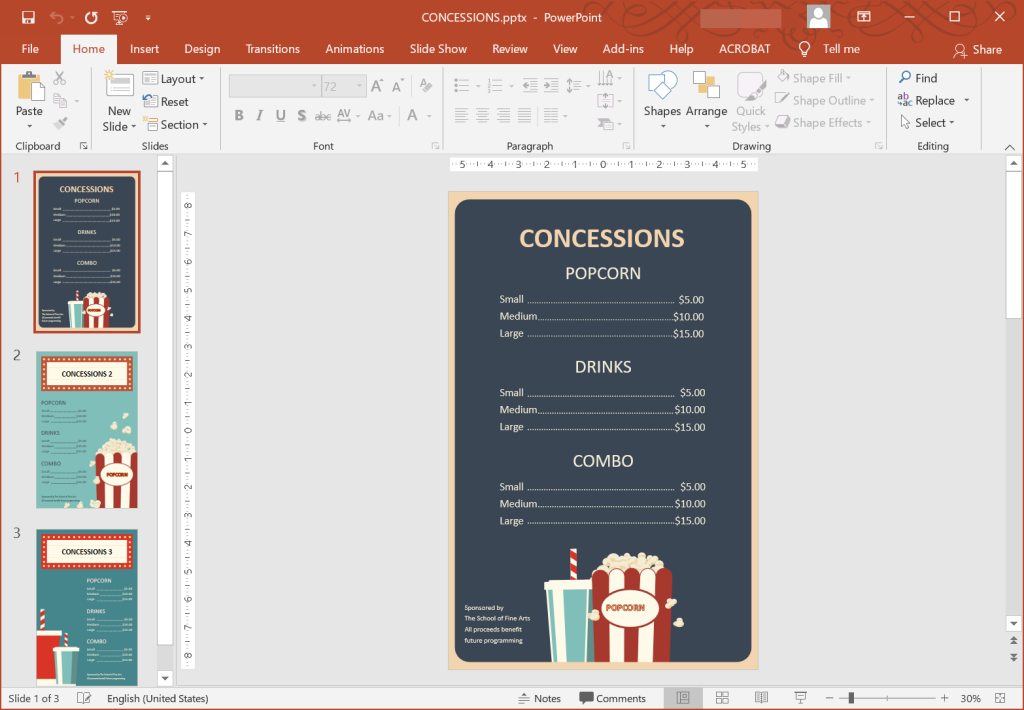
Transition và Animation
Để bài thuyết trình sinh động, bạn không thể chỉ trình chiếu mỗi slide theo thứ tự. Nếu muốn thu hút người xem, bạn nên sử dụng tính năng Animations và Transition. 2 menu này sẽ cho bạn lựa chọn nhiều cách hiển thị và chuyển động thú vị, từ đó bản trình chiếu sẽ trở nên sinh động hơn. Đặc biệt, bạn có thể cài đặt từng đối tượng nhỏ nhất, từ văn bản, hình ảnh cho đến đồ hoạ xuất hiện trên mỗi slide theo thứ tự tuỳ chọn dựa vào ý thích.
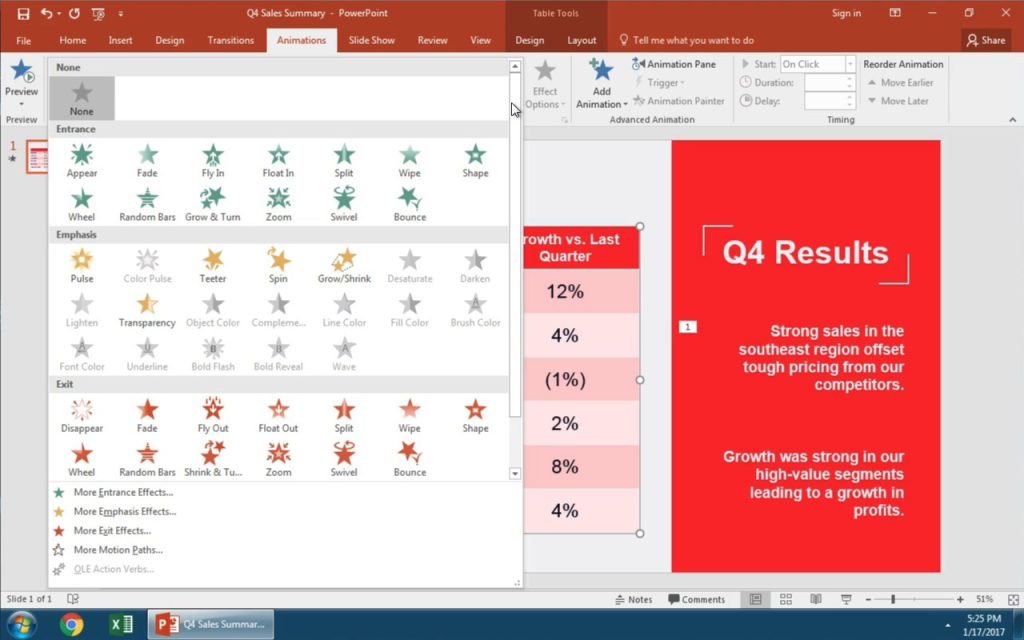
Tính năng nổi bật
Ngoài những tính năng cơ bản, Powerpoint còn có nhiều tính năng nổi bật khác như:
Zoom – Làm nổi bật
Tính năng Zoom này sẽ giúp bạn làm nổi bật chủ thể bạn mong muốn so với những đối tượng xung quanh. Nó không chỉ giúp thể hiện tốt hơn chủ đề của bài thuyết trình mà còn gây sự hứng thú cho người xem.
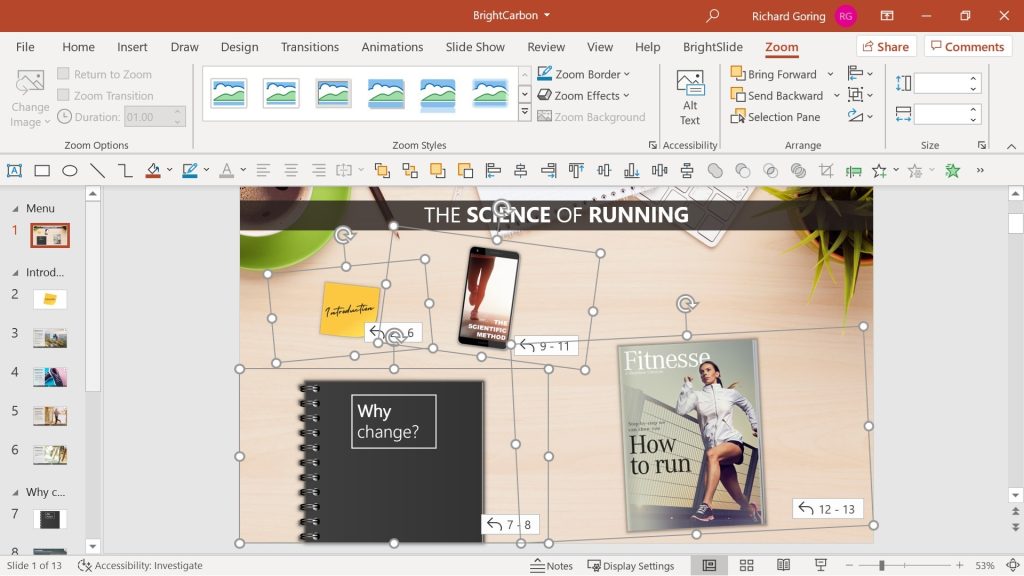
Morph
Morph là một hình thức chuyển slide thú vị, giúp bài thuyết trình liền mạch, trơn tru hơn. Người xem sẽ dễ dàng nhận thấy nội dung có sự liên kết giữa slide trước và slide tiếp theo.
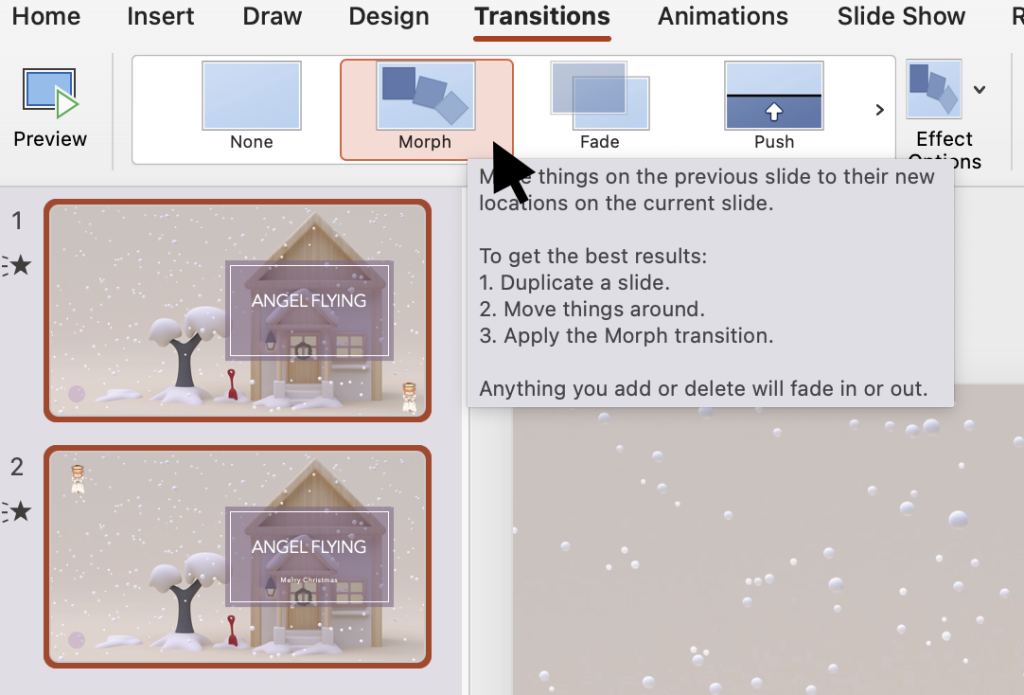
Design ideas
Nếu việc thiết kế Powerpoint làm bạn lo lắng thì tính năng Design ideas sẽ giúp bạn giải quyết tất cả. Bạn không cần phải sợ thiếu ý tưởng vì phần mềm sẽ gợi ý một mẫu thiết kế mới sau khi bạn chèn nội dung. Hơn nữa, nó còn tự động điều chỉnh vị trí và màu sắc để phù hợp với nội dung có sẵn.
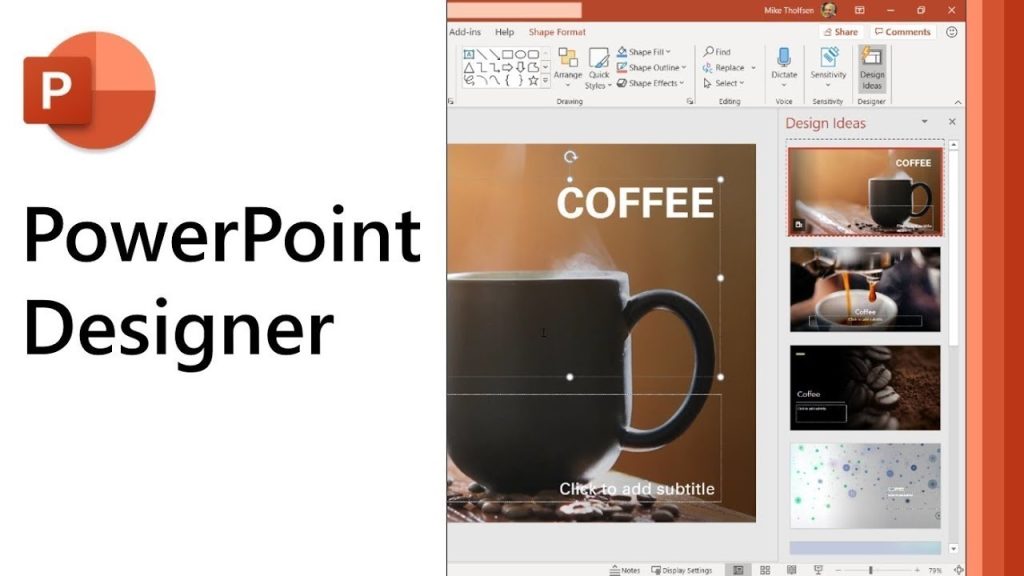
Slide hyperlink
Một tính năng nâng cao khác của Powerpoint mà bạn không nên bỏ qua là Slide hyperlink. Nếu muốn chuyển đến slide khác, bạn chỉ cần tạo liên kết trực tiếp vào một phần bất kỳ trong slide hiện tại. Chỉ cần click chuột vào, bạn sẽ dễ dàng chuyển đến slide mong muốn.
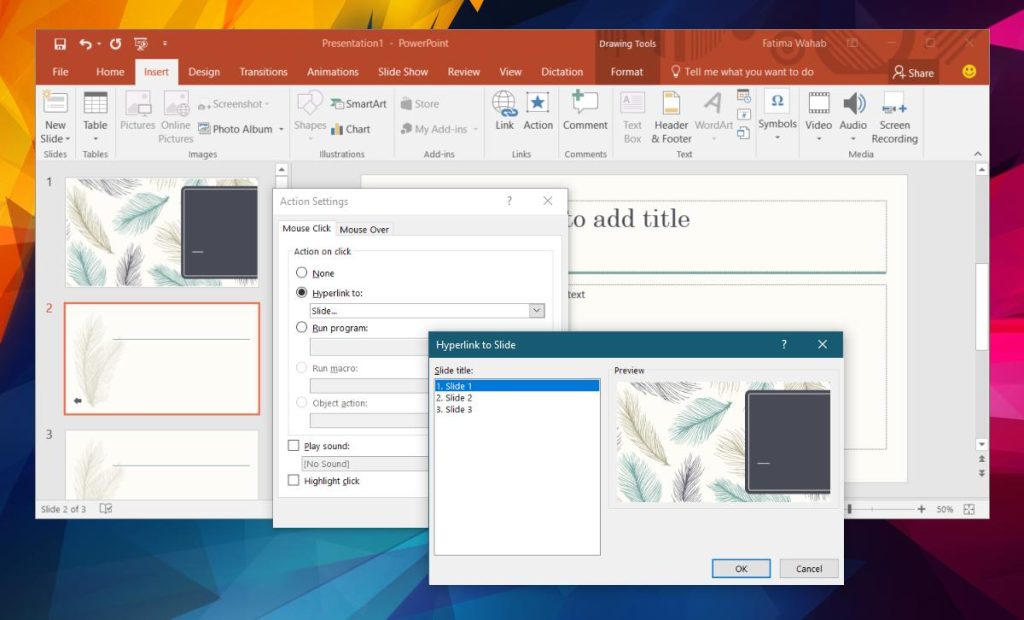
Hy vọng rằng bài viết này đã giúp bạn giải đáp thắc mắc “Powerpoint là gì” cũng như biết được cách tải về máy tính. Phần mềm này được ứng dụng nhiều trong nhiều khía cạnh cuộc sống, từ học tập cho đến làm việc. Nếu bạn cần mua máy tính, laptop hoặc các thiết bị điện tử, đừng quên truy cập trang thương mại điện tử Tiki để sở hữu những sản phẩm chất lượng với giá cả phải chăng!
>> Xem thêm các sản phẩm văn phòng có tại Tiki:
- Bàn làm việc văn phòng hiện đại, mẫu mã đẹp, bền và giá tốt
- Bàn làm việc gỗ tự nhiên, gỗ công nghiệp, gỗ cao su, gỗ sồi cao cấp
- Máy chiếu mini tiện lợi, độ nét cao, chất lượng hình ảnh tốt, chính hãng